Fedora 28 Beta dirilis ke publik hari ini. Kenaikan ini datang hampir seminggu terlambat dari yang direncanakan semula. Seperti beberapa distro rilis poin lainnya, Fedora juga memiliki siklus pengembangan enam bulan, biasanya menawarkan versi baru pada bulan Mei dan November. Mari kita lihat jadwal pengembangan dan tanggal rilis Fedora 28.
| Tonggak Penting | Tanggal |
|---|---|
| Pembekuan String Perangkat Lunak | 06-02-2018 |
| Ubah Pos Pemeriksaan | 20-02-2018 |
| Beta Freeze | 06-03-2018 |
| Rilis Beta | 27-03-2018 |
| Pembekuan Akhir | 17-04-2018 |
| Rilis Final Fedora 28 | 01-05-2018 |
Sekitar satu bulan lagi, Fedora 28 sudah terlihat solid dan stabil mengingat seberapa stabil build Beta yang kami uji.
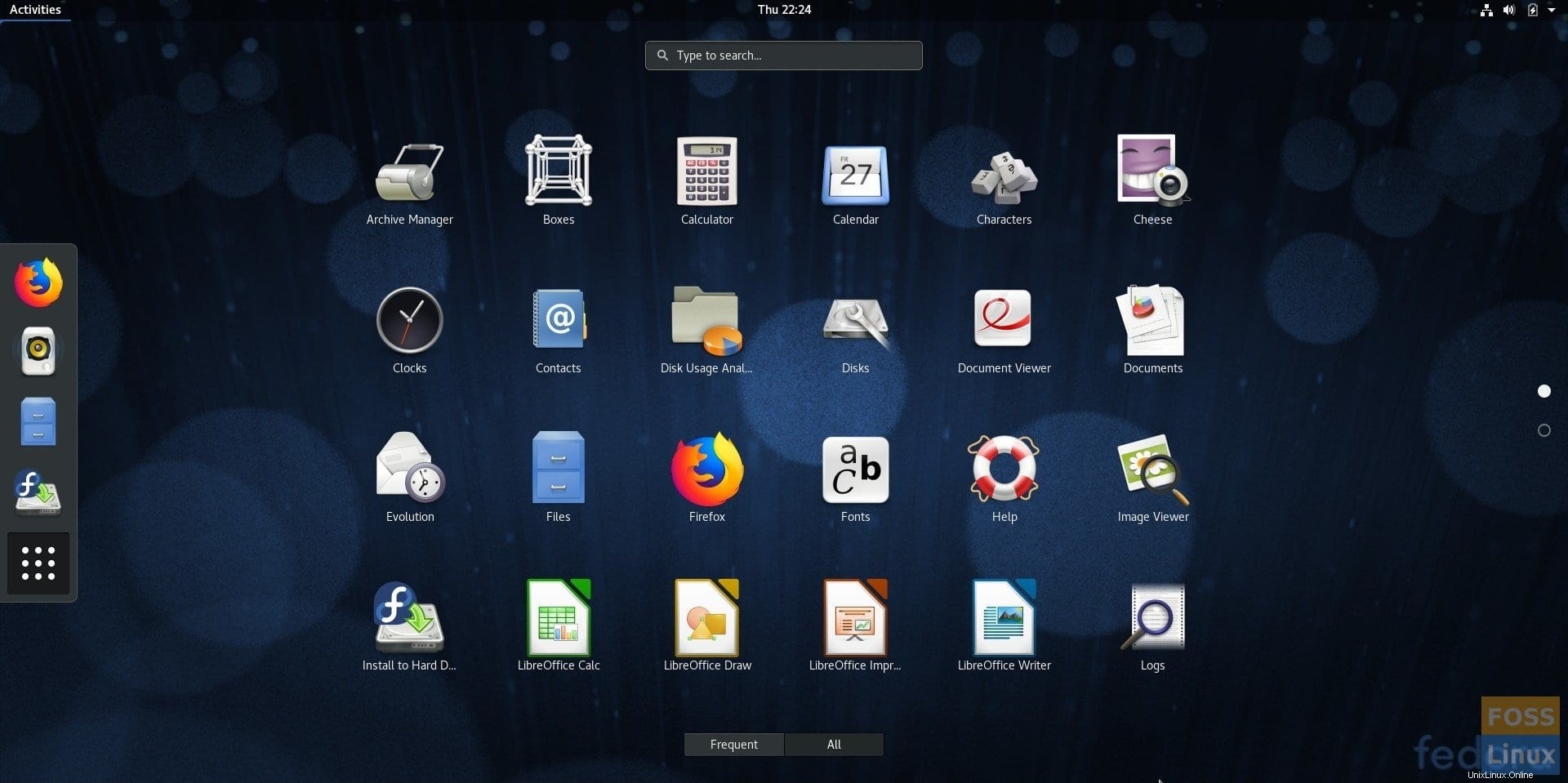
Sebelumnya kami menerbitkan artikel ini "apa yang baru di Fedora 28", di mana Anda melihat paket GNOME terbaru yang disertakan di dalamnya. GNOME 3.28 dengan 10 fitur terbaiknya merupakan alasan bagus untuk meningkatkan dari Fedora 27 ke Fedora 28. Jika Anda adalah penggemar GNOME, maka Fedora adalah salah satu distro terbaik untuk merasakan GNOME murni di desktop Anda.
Unduhan Fedora 28 Workstation Beta
Apakah itu cukup menggairahkan Anda untuk menguji drive Fedora 28? Anda dapat mengambil salinan beta terbaru dan membuat drive USB langsung.
Unduh Fedora 28 Beta 64-Bit
Unduh Fedora 28 Beta 32-Bit
Membuat drive USB Langsung Fedora 28 Beta di PC Fedora
Jika Anda sudah menjalankan Fedora di sistem Anda, sebaiknya gunakan aplikasi penulis media Fedora untuk membuat drive USB langsung.
Langkah 1) Pasang USB flash drive dengan kapasitas minimal 6GB. Flash drive akan dihapus sepenuhnya dan diformat selama proses berlangsung. Pastikan flash drive sudah terpasang.
Langkah 2) Buka “Aktivitas”> “Perangkat Lunak”.
Langkah 3) Cari “Fedora Media Writer” di kotak pencarian, lalu Klik “Fedora Media Writer”.
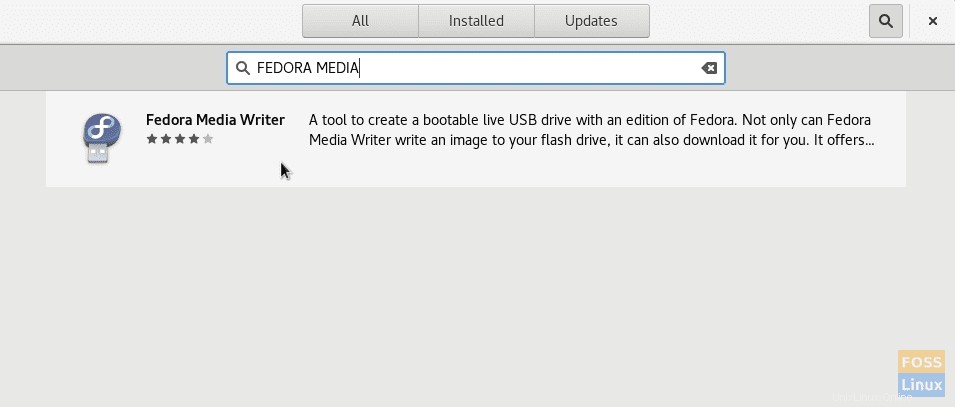
Langkah 4) Instal aplikasi, dan luncurkan.
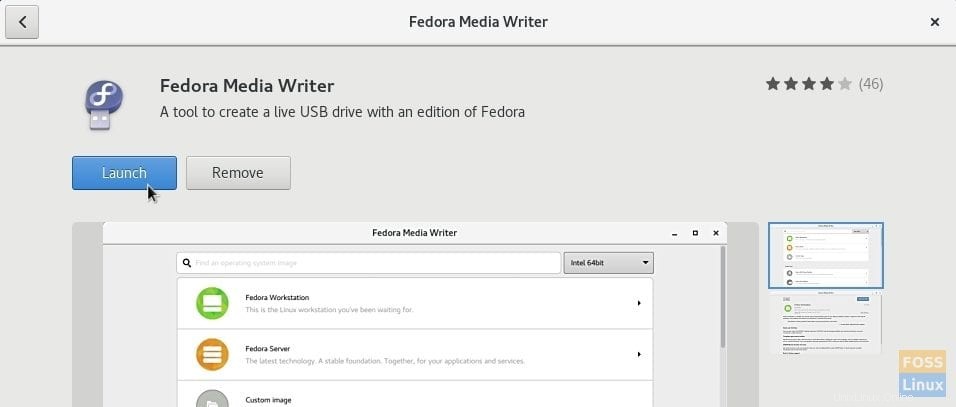
Langkah 4) Klik “Gambar khusus”.
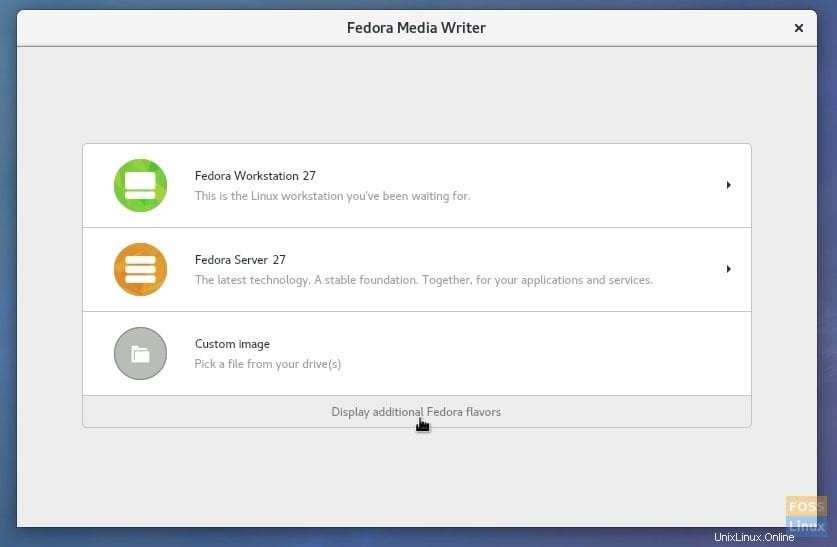
Langkah 5) Pada halaman Custom OS, pilih tombol “Select Live ISO”, dan pilih image ISO yang Anda download.Langkah 6) Klik “Write to disk” dan tunggu prosesnya selesai. Selesai!
Pengguna Windows dapat menggunakan Rufus untuk membakar file ISO. Lihat panduan terperinci kami tentang cara membuat Fedora live USB di Windows.